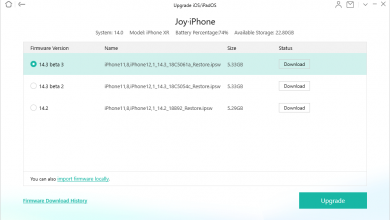Как очистить кеш на iPhone и iPad
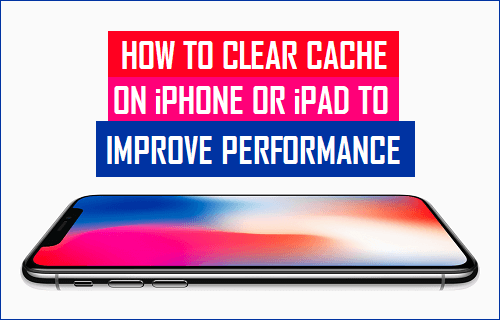
[ad_1]
По мере того, как вы продолжаете использовать свой iPhone, он может забиваться нежелательными элементами и устаревшими кэшированными файлами. Ниже вы найдете инструкции по очистке кеша на iPhone и повышению его производительности.
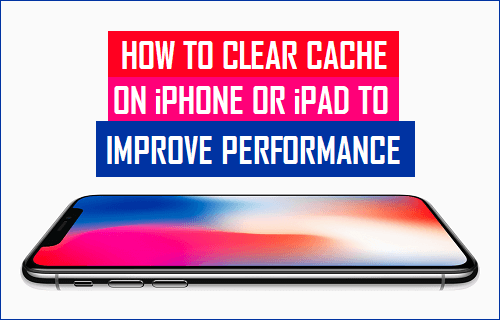
Очистить кеш на iPhone или iPad
Подобно другим вычислительным устройствам, вы также обнаружите, что мобильные устройства, такие как iPhone и iPad, становятся заметно медленнее по мере того, как вы продолжаете их использовать.
Обычно это происходит из-за накопления избыточных кэшированных файлов и устаревших или просроченных нежелательных элементов в кеше браузера вашего iPhone.
Простое решение этой проблемы — войти в привычку периодически очищать браузер и кеш приложений на iPhone, после чего вы должны заметить улучшение производительности вашего устройства.
1. Очистите кеш Safari на iPhone или iPad.
Каждый раз, когда вы посещаете веб-сайты с помощью браузера Safari на iPhone, он неизменно сохраняет изображения, CSS, логотипы и другие доступные данные с этих веб-сайтов.
Со временем эти кэшированные данные часто становятся избыточными или просроченными, что приводит к замедлению работы браузера Safaro.
Следовательно, перейдите к Настройки > Сафари > прокрутите вниз и нажмите Очистить историю и данные веб-сайтов вариант.
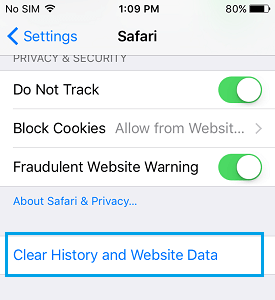
Во всплывающем окне подтверждения нажмите на Очистить историю и данные подтвердить.
Вышеупомянутые шаги очистят все кэшированные файлы, историю просмотров, файлы cookie и другие данные просмотра, хранящиеся в кеше браузера Safari.
После очистки кэша Safari вы обнаружите, что ваши любимые веб-сайты загружаются медленнее, чем обычно, когда вы посещаете их впервые.
Однако все быстро вернется в норму, и вы заметите улучшение производительности при следующем посещении тех же веб-сайтов.
- Связанный: Как ускорить медленный браузер Safari на Mac
2. Очистите кеш приложения на iPhone или iPad.
Помимо браузера Safari, все приложения, которые вы используете на iPhone, в конечном итоге хранят на вашем iPhone данные для входа, историю сообщений и другие данные, связанные с приложениями.
Кэш приложения и другие данные, связанные с приложением, помечены на вашем iPhone как «Документы и данные», и единственный способ удалить эти данные с iPhone — это удалить и переустановить приложение обратно на вашем устройстве.
Перейти к Настройки > Общий > Хранилище iPhone > прокрутите вниз и коснитесь Приложение хранить наибольший объем данных на вашем iPhone.
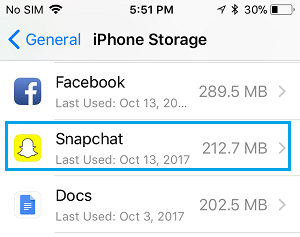
На следующем экране выберите Удалить приложение вариант, расположенный в нижней части экрана.
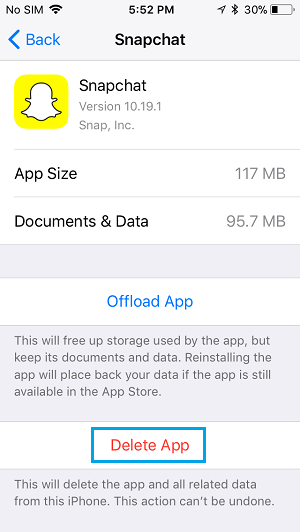
Во всплывающем окне подтверждения нажмите на Удалить приложение возможность соответствовать.
После удаления приложения откройте Магазин приложений > Скачать и Установить приложение снова на вашем устройстве.
После переустановки приложения проверьте объем памяти, занимаемый приложением, перейдя в Настройки > Общий > Хранилище iPhone > Переустановленное приложение (Snapchat в данном случае).
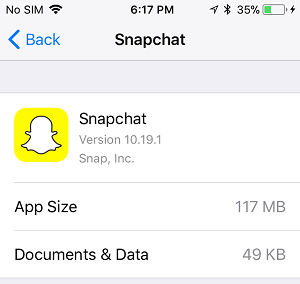
Как видите, объем дискового пространства, занимаемого документами и данными, значительно уменьшился с 95,7 МБ до 49 КБ в переустановленном приложении.
Точно так же вы можете просмотреть другие приложения, перечисленные на экране «Хранилище iPhone», и очистить кеш приложений (документы и данные), созданный другими приложениями на вашем iPhone.
- Связанный: Выгрузите неиспользуемые приложения на iPhone, чтобы освободить место на диске
3. Перезагрузите iPhone или iPad, чтобы очистить память.
Простой способ повысить производительность iPhone или iPad — просто перезагрузить устройство.
Перейти к Настройки > Общий > прокрутите вниз и нажмите Неисправность.

Подождите, пока iPhone полностью выключится> Через 60 секунд перезагрузите айфон нажав на Кнопка питания.
Периодическая перезагрузка устройства особенно полезна для старых моделей iPhone и iPad.
- Как очистить кеш браузера Safari на Mac
- Как установить или изменить домашнюю страницу Safari на Mac и iPhone
[ad_2]